Πώς να επισημάνετε τα μηνύματα ηλεκτρονικού ταχυδρομείου ως διαφορετικά χρώματα σε iPhone & iPad στην εφαρμογή Apple Mail
μικροαντικείμενα / / August 05, 2021
Οι υπηρεσίες εφαρμογών Apple Mail διαθέτουν απλές τροποποιήσεις για τη διαχείριση των διευθύνσεων Mails με ευκολία. Όπου το iOS 13 και το iPad OS 13 αλλά η αλληλογραφία μήλων έχει μια συλλογή ή δέσμη email για χειρισμό. Πιθανότατα, αυτό συμβαίνει επειδή η υπηρεσία αλληλογραφίας της Apple περιλαμβάνει όλα τα προσβάσιμα email όπως το Gmail, το Yahoo, τις προοπτικές μεταξύ άλλων. Ακόμα, η Apple έρχεται επίσης με ένα μοναδικό μήνυμα προτεραιότητας, δίνοντάς τους σημαίες με βάση τις απαιτήσεις σας.
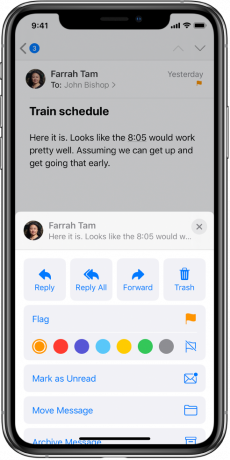
Η Apple εισήγαγε το σύστημα επισήμανσης για να δώσει διαφορετικά επίπεδα με μια πρόσφατη εφαρμογή αλληλογραφίας στο iOS 13 και το iPad 13 που χρησιμοποιείται στο iPhone και το iPad. Για να μην αναφέρουμε, αυτό είναι ένα από τα βασικά χαρακτηριστικά, επειδή πρέπει να διαχειριστούμε διαφορετικά email τρίτων μερών σε ένα μέρος. Εν τω μεταξύ, προσαρμόζεται, αντιστοιχίζοντας το Color Flag με βάση τη σημασία, αν και. Η Apple περιλαμβάνει χειρονομίες στην αλληλογραφία της Apple, προτείνοντας ένα απλό βήμα.
Πίνακας περιεχομένων
- 1 Επισημάνετε και φιλτράρετε τα email σας σε iPhone και iPad στην εφαρμογή αλληλογραφίας.
- 2 Πώς να δείτε το γραμματοκιβώτιο που έχει επισημανθεί;
- 3 Επισήμανση μηνυμάτων ηλεκτρονικού ταχυδρομείου με βάση διαφορετικά χρώματα σε iPad και iPhone
- 4 Πώς να αποσυνδέσετε μηνύματα ηλεκτρονικού ταχυδρομείου στο Apple Mail σε iOS και iPadOS
- 5 Δημιουργήστε VIP και επισημάνετε μηνύματα ηλεκτρονικού ταχυδρομείου από τους VIP σας
Επισημάνετε και φιλτράρετε τα email σας σε iPhone και iPad στην εφαρμογή αλληλογραφίας.
Ναι, μπορείτε να επισημάνετε ένα email απευθείας από τα εισερχόμενά σας, όπου εμφανίζεται με προτεραιότητα στο γραμματοκιβώτιο με επισήμανση.
Πώς να δείτε το γραμματοκιβώτιο που έχει επισημανθεί;

- Ανοιξε το δικό σου "Ταχυδρομείο" εφαρμογή στο iPhone ή το iPad σας.
- Πατήστε στα γραμματοκιβώτια.
(Τοποθετείται στην επάνω αριστερή γωνία της εφαρμογής αλληλογραφίας.) - Κάντε κλικ στο Επεξεργασία και μετά Επιλέξτε Επισήμανση.
Επισήμανση μηνυμάτων ηλεκτρονικού ταχυδρομείου με βάση διαφορετικά χρώματα σε iPad και iPhone

Έχουμε ήδη αναφέρει, αυτή η λειτουργία λειτουργεί μόνο με τα iPadOS 13 και iOS 13 Apple Mail Υπηρεσία.
- Ανοιχτό απόθεμα "Ταχυδρομείο" εφαρμογή στη συσκευή σας.
- Τώρα, Σύρετε αριστερά στο ταχυδρομείο.
(Mail που θέλετε να επισημάνετε.) - Τώρα, πατήστε το "Σημαία."
(Το προεπιλεγμένο χρώμα είναι πορτοκαλί, ακολουθήστε περαιτέρω για να μάθετε πώς να αλλάξετε το χρώμα της σημαίας;) - Σύρετε προς τα αριστερά στο Mail και κάντε κλικ στο "Περισσότερο."
(Περισσότερα Θα ανοίξουν πρόσθετες επιλογές όπως unflag, Mark as Read, Forward και More) - Πρέπει να επιλέξετε το χρώμα σας και εμφανίζεται αμέσως ως σημαία.
(Για να αλλάξετε σημαίες, ακολουθήστε ξανά το βήμα σε άλλα μηνύματα.)
Επιπροσθέτως, Υπήρχαν επτά διαφορετικά χρώματα για να διαλέξετε, Η ρύθμιση πολλών σημαιών δίνει διαφορετικό επίπεδο προτεραιότητας στα μηνύματα. Για να μην αναφέρουμε, δεν θα επηρέαζε τα άλλα εισερχόμενά σας. Σας δίνει ένα είδος λειτουργικότητας που επέτρεψε στους χρήστες να αναζητούν γρήγορα μηνύματα ηλεκτρονικού ταχυδρομείου που έχουν επισημανθεί με βάση τη σημασία.
Πώς να αποσυνδέσετε μηνύματα ηλεκτρονικού ταχυδρομείου στο Apple Mail σε iOS και iPadOS
Τα μηνύματα Unflag είναι αρκετά απλά, γιατί το μόνο που έχετε να κάνετε είναι, αυτό είναι εξ ολοκλήρου χέρι. Όταν δεν απαιτήσατε αυτήν τη σημασία αλληλογραφίας.
- Ανοιχτό απόθεμα "ταχυδρομείο" στο iPad ή το iPhone σας
- Σύρετε προς τα αριστερά στο email.
- Επιλέξτε το Αποσυμπίεση κουμπί.
- Αυτό είναι και είστε έτοιμοι να πάτε.
Δημιουργήστε VIP και επισημάνετε μηνύματα ηλεκτρονικού ταχυδρομείου από τους VIP σας
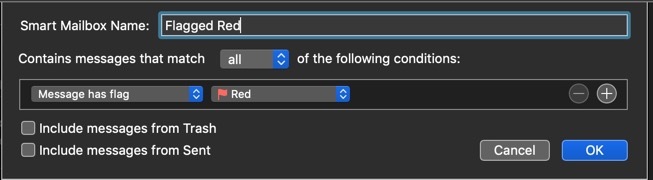
Αν δεν θέλατε μεμονωμένες σημαίες, τα μηνύματα ηλεκτρονικού ταχυδρομείου αντ 'αυτού το μήλο παρέχει σημαίες λίστας VIP.
- Ανοιχτό απόθεμα "Ταχυδρομείο" εφαρμογή στο iPhone ή το iPad σας
- Τώρα, Ανοίξτε το Mail
(Αυτό που θέλετε να προσθέσετε στη λίστα VIP) - Τώρα, πατήστε στο Όνομα ή διεύθυνση email ενός ατόμου.
- Επιλέξτε, προσθέστε σε ΠΟΛΥ ΣΠΟΥΔΑΙΟ ΠΡΟΣΩΠΟ.
(Θα προσθέσει με επιτυχία στη λίστα VIP σας.)
Πρώτο, πρώτα, πρέπει να προσθέσετε άτομα στη λίστα VIP σας. Κάθε φορά που λαμβάνετε ένα email, θα εμφανίζεται με σημαίες VIP στο γραμματοκιβώτιο VIP. Θα θέλαμε να μάθουμε, Ποιες λειτουργίες χρησιμοποιείτε για τη διαχείριση των προσωπικών και επαγγελματικών email σας στην υπηρεσία εφαρμογών Apple Mail. Ενημερώστε μας στην παρακάτω ενότητα σχολίων.
Ο Romeshwar είναι τεχνικός δημοσιογράφος, αγαπημένος από τον Lakhs. Ευχαριστούμε για τα πολυάριθμα άρθρα για τον Σεβαστό Ιστότοπο από τις 4 Απριλίου 2019. Αμερόληπτη γνώμη, οδηγοί οδηγιών, παροχή ποιοτικού περιεχομένου και ενημερωτικό. Βρυχηθμός για ικανοποίηση Είστε η πείνα της τεχνολογίας.



